当前位置: 首页 > 必应搜索
-
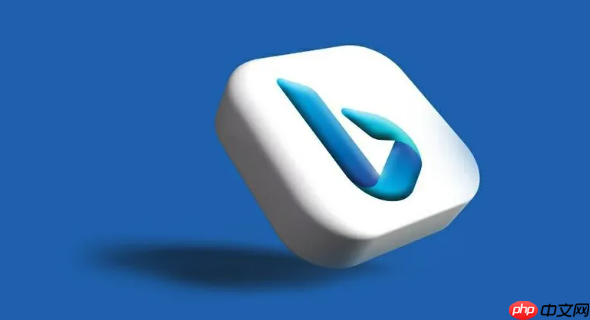
Bing浏览器怎么设置主页 Bing浏览器默认启动页面配置指南
要修改Bing浏览器的默认启动页面,可按以下步骤操作:打开Bing浏览器,点击右上角三个点进入“设置”,选择“启动时”并点击“打开特定页面或一组页面”,接着点击“添加”并输入目标网址,保存即可;若需更改默认搜索引擎,依次进入“设置”→“隐私、搜索和服务”→“地址栏和搜索”→“管理搜索引擎”,点击“添加”并填写相关信息(如Google的URL模板为https://www.google.com/search?q=%s),添加后点击右侧三个点选择“设为默认值”;由于Bing浏览器未提供独立“主页”选项
浏览器 6632025-07-18 18:42:02
-
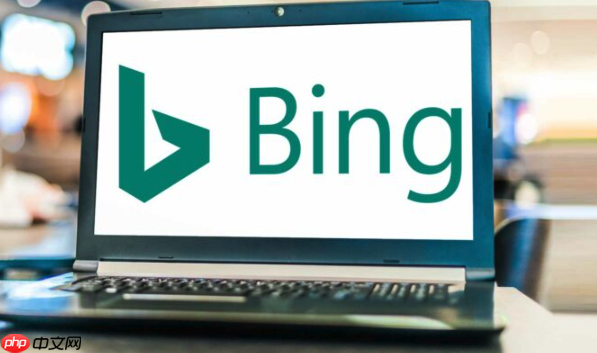
Bing浏览器如何同步扩展插件 Bing浏览器跨设备设置同步指南
要在不同设备间同步Bing浏览器(Edge)扩展插件,首先要确保所有设备均使用登录同一Microsoft账户的Edge浏览器,1.登录Microsoft账户;2.进入“设置>个人资料>同步”,确认同步功能已开启;3.点击“管理同步内容”,勾选“扩展”选项。同步后如遇插件未显示图标,可点击拼图图标手动显示;部分插件因地区限制可能无法同步,需手动安装;同步延迟时可刷新或重启浏览器解决,建议定期检查同步状态以确保扩展正常运行。
浏览器 4712025-07-17 22:31:02
-
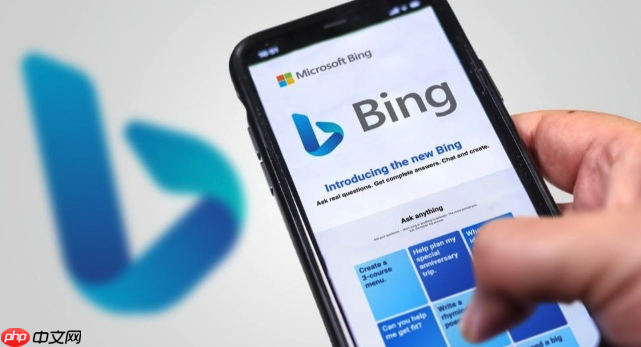
Bing浏览器怎么开启阅读清单 Bing浏览器稍后阅读功能指南
如何开启Bing浏览器的阅读清单?答案是使用Microsoft账号登录Edge浏览器即可。操作步骤如下:1.打开任意网页,点击地址栏右侧的“书形图标”保存到阅读清单;2.在侧边栏或“收藏夹>阅读清单”中查看;3.若未显示图标,可右键收藏夹按钮选择“显示阅读清单按钮”。阅读清单同步在云端,登录Microsoft账号后可在任何设备上的Edge浏览器查看,可通过点击图标或按Ctrl+Shift+L打开页面,支持排序、搜索和离线阅读。若点击无反应,可能原因包括:未登录账号、功能被隐藏、浏览器版本过旧、缓
浏览器 4352025-07-17 21:35:02
-
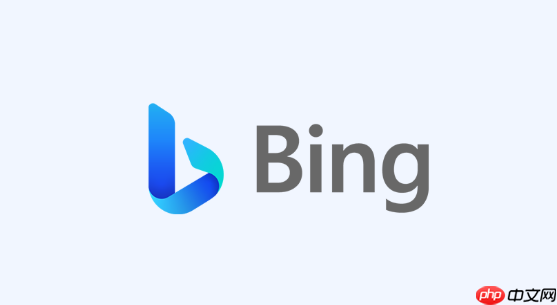
Bing浏览器页面缩放记忆失效解决 Bing浏览器显示偏好保存方法
针对页面缩放和显示偏好不保存的问题,解决方法如下:1.检查是否为网站本身限制缩放,尝试在其他浏览器中测试并清除当前网站的缓存和Cookie;2.在Edge设置中开启“允许站点设置自定义缩放级别”以确保缩放记忆生效;3.开启“始终使用深色模式”并启用隐藏的“强制深色模式”选项以解决显示偏好问题;4.自定义字体设置并通过清除浏览数据、重置浏览器配置来排除缓存或配置错误的影响。按照顺序排查网站限制与浏览器设置,通常可有效解决此类问题。
浏览器 10732025-07-17 21:17:02
-
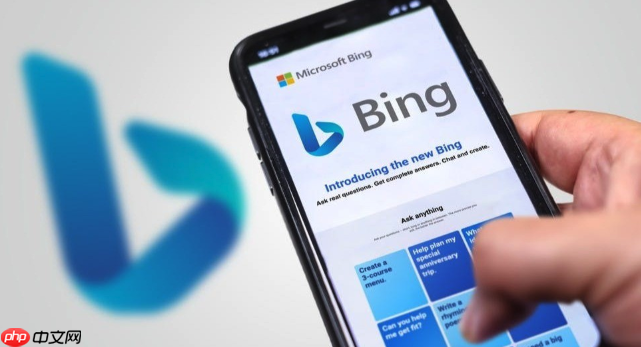
Bing浏览器新标签页卡顿处理 Bing浏览器起始页优化方案
要解决Bing浏览器(MicrosoftEdge)新标签页卡顿的问题,可从以下三方面入手:一、关闭或替换默认新标签页内容,进入设置关闭“新闻”、“天气”等模块,或安装轻量级插件如Infinity新标签页,甚至设为空白页;二、清理缓存和管理扩展插件,禁用不常用插件,定期清除缓存,并关闭不必要的同步功能;三、调整硬件加速设置,尝试关闭“使用硬件加速模式”以提升页面流畅度。
浏览器 5072025-07-17 21:10:03
-
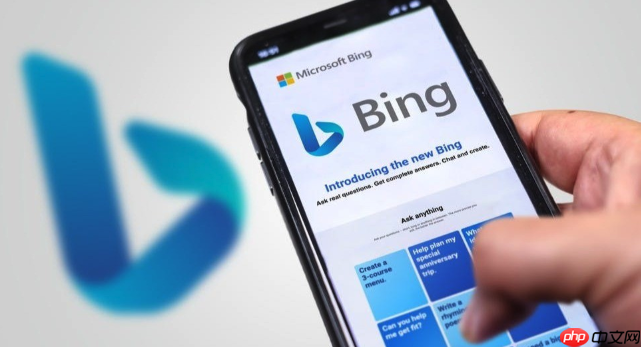
Bing浏览器视频画质差处理 Bing浏览器流媒体清晰度调整
用Bing浏览器看视频画质差,可通过调整设置改善。1.关闭“使用硬件加速”选项以避免解码异常;2.手动调整视频网站清晰度至更高分辨率;3.清除缓存和Cookie或重置浏览器设置以优化加载质量;4.关闭节能模式并切换至高性能模式提升资源分配;多数情况下,问题源于浏览器设置而非网络或视频源,适当调整可有效改善画质。
浏览器 5982025-07-17 20:56:02
-
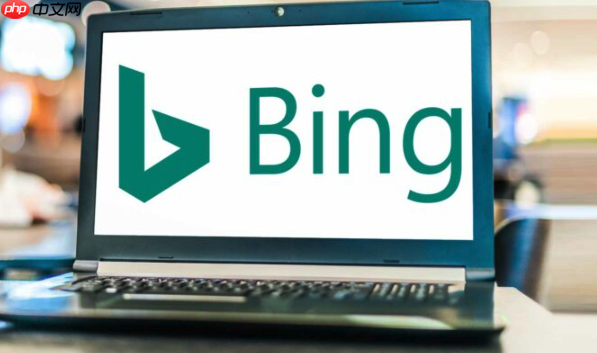
Bing浏览器怎么使用开发者工具 Bing浏览器网页调试功能指南
Bing浏览器调试网页的方法与Chrome类似,因其基于Chromium内核,具备完整的开发者工具。1.打开方式包括快捷键(F12或Ctrl+Shift+I)、右键菜单选择“检查”、以及通过菜单栏的“更多工具”进入。2.Elements面板用于查看和修改HTML与CSS结构,并支持响应式布局调试。3.Console面板可执行JS命令、查看错误信息及调试脚本。4.Network面板用于监控网络请求、分析加载性能及调试API接口问题。
浏览器 4982025-07-17 20:39:02
-
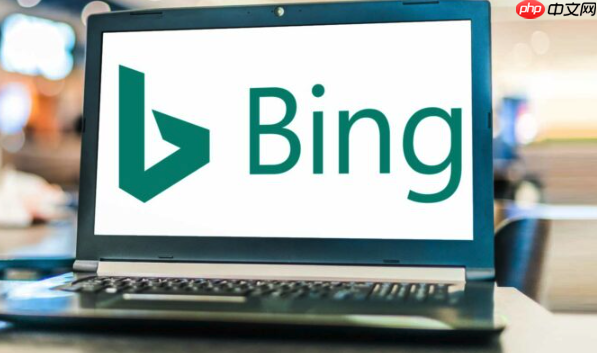
Bing浏览器页面加载缓慢解决 Bing浏览器加速网页打开技巧
遇到Bing页面加载慢的问题,可通过以下方法优化:1.清理浏览器缓存和Cookie,进入Edge设置选择“隐私、搜索和服务”中的清除浏览数据选项并选择“所有时间”;2.关闭不必要的扩展插件,在edge://extensions/中逐一关闭或卸载不常用插件;3.更改DNS设置使用公共DNS如8.8.8.8或1.1.1.1提升网络解析速度;4.开启Edge内置性能优化功能如硬件加速和限制后台扩展活动。这些操作能有效提升Bing页面加载速度。
浏览器 6242025-07-17 20:03:02
-
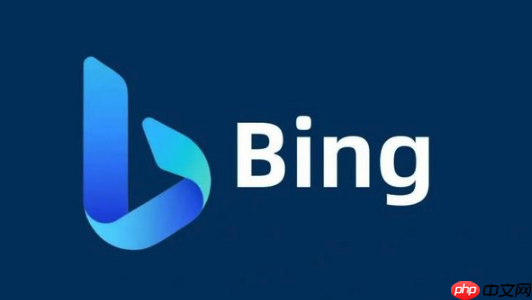
Bing浏览器如何阻止弹窗广告 Bing浏览器广告拦截配置教程
Bing浏览器可通过安装第三方插件实现广告拦截。具体步骤为:1.选择AdblockPlus、uBlockOrigin或AdGuard等插件;2.通过edge://extensions/进入扩展商店搜索并下载;3.安装后启用插件;4.配置基本设置和高级过滤规则以屏蔽弹窗广告;5.将不兼容网站加入白名单;6.定期更新插件和过滤规则以确保效果。需注意性能影响及安全性问题,建议选用知名插件以避免风险。
浏览器 4502025-07-17 19:56:02
-
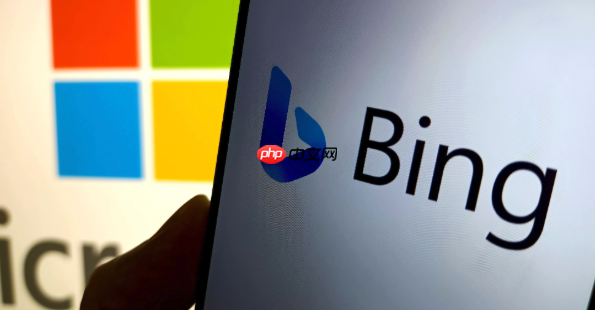
Bing浏览器网页通知烦人处理 Bing浏览器权限管理优化方案
要减少Bing浏览器通知干扰,可通过以下方法解决:一、关闭或限制网站通知权限,进入“设置”>“隐私、搜索和服务”>“网站权限”>将“通知”设为“阻止”或“询问”,并可通过“管理例外”屏蔽特定网站;二、定期清理不必要的通知授权,在“网站权限”中查看已授权列表,逐个取消不再需要的权限;三、启用专注模式,在浏览器右上角“通知图标”中选择“专注时段”或“请勿打扰”,设定固定时间段屏蔽所有通知。这些操作能有效减少干扰,提升浏览体验。
浏览器 3232025-07-17 19:32:01
-
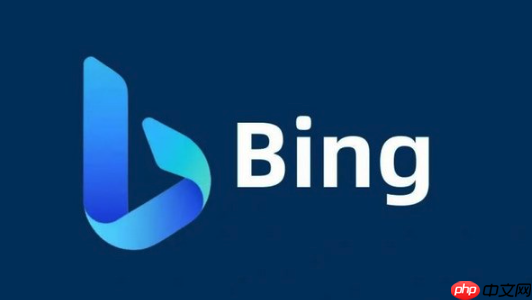
Bing浏览器如何优化内存占用 Bing浏览器性能提升设置技巧
要降低Bing浏览器内存占用,可采取以下措施:1.控制扩展程序数量,卸载不常用插件并使用轻量级替代品;2.启用“睡眠标签页”功能,自动休眠不活动标签页;3.调整启动项与预加载设置,关闭恢复上次会话等功能;4.定期清理缓存和历史记录,保持浏览器运行效率。通过这些设置优化,能有效减少内存压力,提升浏览体验。
浏览器 2372025-07-17 19:01:02
-
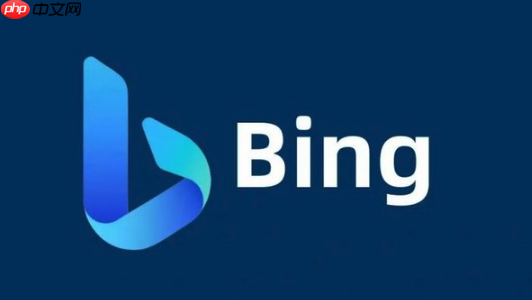
Bing浏览器无法打开网页怎么办 Bing浏览器网络连接问题解决方法
Bing浏览器无法打开网页的解决方法包括检查网络连接、清除缓存、禁用扩展等。首先确认网络是否正常,尝试重启路由器或更换DNS为8.8.8;其次,清除浏览器缓存和Cookies,路径为设置→隐私、搜索和服务→清除浏览数据;接着,在无痕模式下测试或禁用扩展程序,必要时重置浏览器设置;若问题仍未解决,可尝试更换其他浏览器或通过反馈中心提交问题。按照步骤排查通常能解决问题。
浏览器 6652025-07-17 18:21:02
-

Bing浏览器字体显示异常解决 Bing浏览器网页文字渲染修复
Bing浏览器字体显示异常可通过以下步骤解决:首先检查并重置浏览器字体设置,将标准字体、衬线字体、无衬线字体恢复为默认值,并将字体大小设为16、最小字体设为0;其次清除浏览器缓存和Cookie数据,选择所有时间范围并勾选相关选项进行清除;最后调整系统字体平滑与缩放设置,将缩放比例设为100%,启用ClearType文本优化,并排查第三方软件影响。
浏览器 10812025-07-17 18:04:01
-
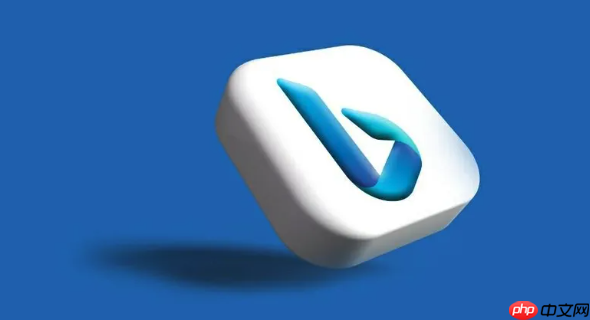
Bing浏览器如何管理下载内容 Bing浏览器下载记录清理步骤
Bing浏览器其实是微软Edge浏览器,查看和管理下载内容可通过点击右上角三点图标选择“下载”>“查看所有下载内容”,或按Ctrl+J快捷键;清理记录可点击下载页面右上角的“清除列表”并选择时间范围后确认清除;需要注意的是清除操作不删除实际文件;建议修改默认下载路径、启用每次下载前询问保存位置以及定期清理下载历史以优化管理。
浏览器 6802025-07-17 16:12:02
-
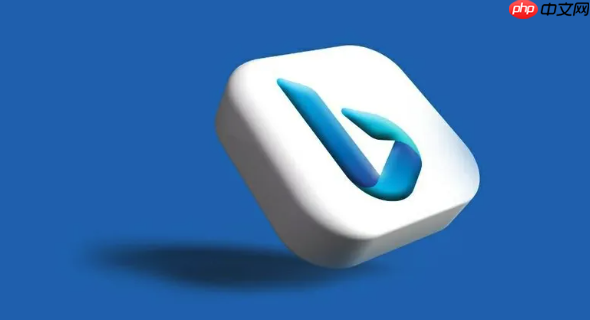
Bing浏览器如何更改默认搜索引擎 Bing浏览器搜索设置调整方法
要将Edge浏览器默认搜索引擎更改为Google,首先点击右上角“三个点”进入“设置”,选择“隐私、搜索和服务”,滚动至“地址栏和搜索”部分,点击下拉菜单选择已有的Google或添加新引擎。若需添加,进入“管理搜索引擎”页面,点击“添加”,填写名称、关键字和URL(如https://www.google.com/search?q=%s)。保存后将其设为默认。若设置后自动跳回Bing,可能是插件、扩展程序或第三方软件干扰,建议卸载可疑程序;如为公司或学校设备,可能受组策略限制,需联系IT管理员处理
浏览器 5472025-07-17 15:20:02
-
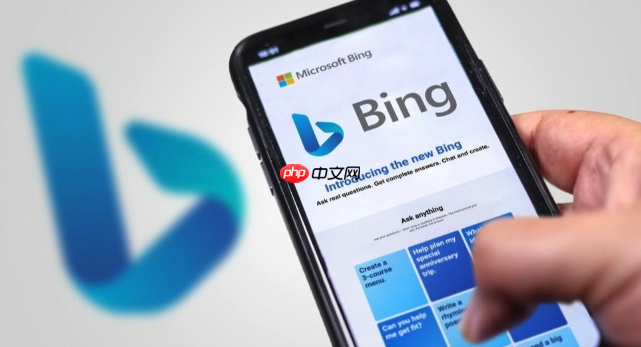
Bing浏览器怎么使用截图工具 Bing浏览器内置截图功能指南
Edge浏览器内置截图工具,操作步骤如下:1.点击右上角三个点菜单;2.选择“捕获”按钮进入截图模式;3.可截取整个页面、区域或滚动长图。截图时能使用画笔标注、添加文本、高亮重点、裁剪图像,并可保存为PDF或图片文件。适合保存网页内容、反馈错误、整理文档、快速标注等场景,适合偶尔截图且不想安装插件的用户。
浏览器 10642025-07-17 12:55:01
社区问答
-

vue3+tp6怎么加入微信公众号啊
阅读:4860 · 6个月前
-

老师好,当客户登录并立即发送消息,这时候客服又并不在线,这时候发消息会因为touid没有赋值而报错,怎么处理?
阅读:5913 · 6个月前
-

RPC模式
阅读:4953 · 7个月前
-

insert时,如何避免重复注册?
阅读:5748 · 8个月前
-

vite 启动项目报错 不管用yarn 还是cnpm
阅读:6352 · 10个月前
最新文章
-
雪地小屋绘画教程
阅读:289 · 19分钟前
-
使用纯CSS实现复选框控制元素显示与隐藏
阅读:204 · 19分钟前
-
华为 Mate 70 Air 手机上架电信终端产品库 eSIM 方案成悬念
阅读:330 · 19分钟前
-
Evernote如何管理联系人 Evernote人脉信息的整理方法
阅读:329 · 20分钟前
-
鉴定师APP怎么注销账号_鉴定师APP账号注销与数据清除步骤
阅读:577 · 20分钟前
-
PHP实现简易文件服务器:目录浏览与文件下载教程
阅读:795 · 20分钟前
-
Android应用中集成AOSP框架API:访问非公开接口的实践指南
阅读:596 · 20分钟前
-
工业电子合同签署指南
阅读:355 · 20分钟前
-
智络会员系统角色设置
阅读:558 · 20分钟前
-
小红书账号登录不上 小红书验证码收不到的解决办法
阅读:202 · 21分钟前




















